标签:lin create 测试数据 命名 1.2 9.png acl 粘贴 修改
安装过程略
主要步骤:
一、配置网关
#配置Oracle dblink要连接的数据库(initdg4msql.ora文件)
目录product/11.2.0/tg_1/dg4msql/admin/
关键参数HS_FDS_CONNECT_INFO
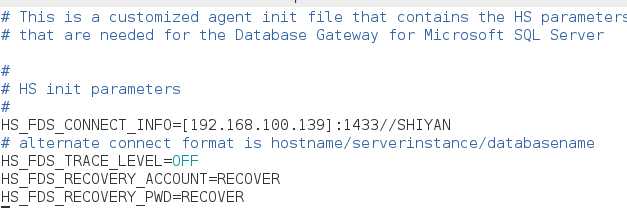
#配置listener.ora和tnsnames.ora文件
目录product/11.2.0/tg_1/network/admin/
为了减少出错概率,最好直接把product/11.2.0/tg_1/dg4msql/admin/目录下的两个sample文件:
listener.ora.sample
tnsnames.ora.sample
拷贝到product/11.2.0/tg_1/network/admin/目录下,并分别重命名为listener.ora和tnsnames.ora;
然后直接修改文件中相应的参数即可。
listener.ora文件
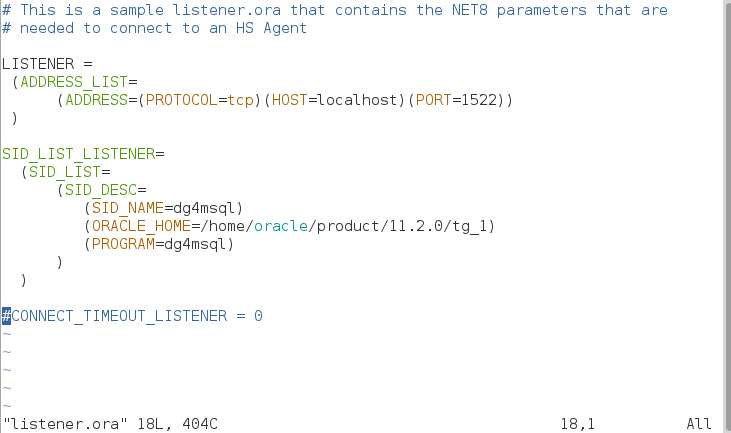
tnsnames.ora文件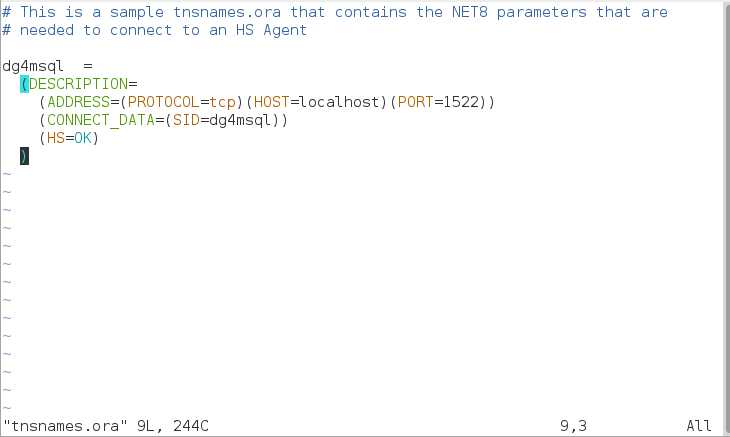
#保存并重启网关
lsnrctl stop && lsnrctl start
#tnsping测试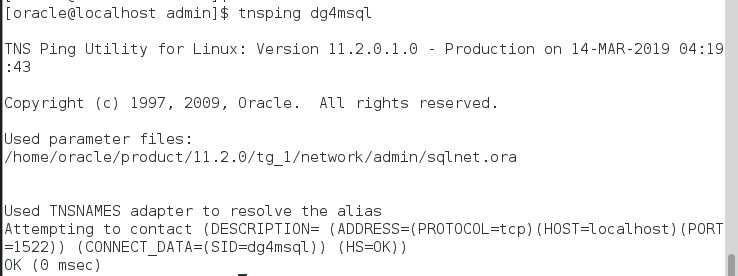
二、配置数据库监听
修改dbhome_1\NETWORK\ADMIN目录下的tnsnames.ora
将网关tnsnames.ora文件中的dg4msql代码拷贝粘贴上去并保存;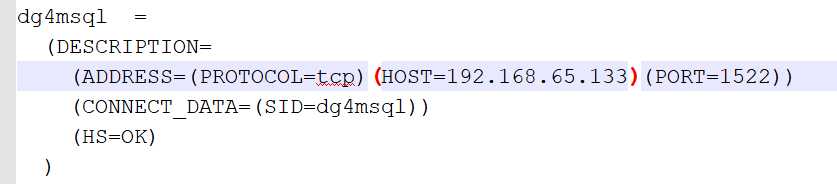
最后重启数据库监听。
tnsping测试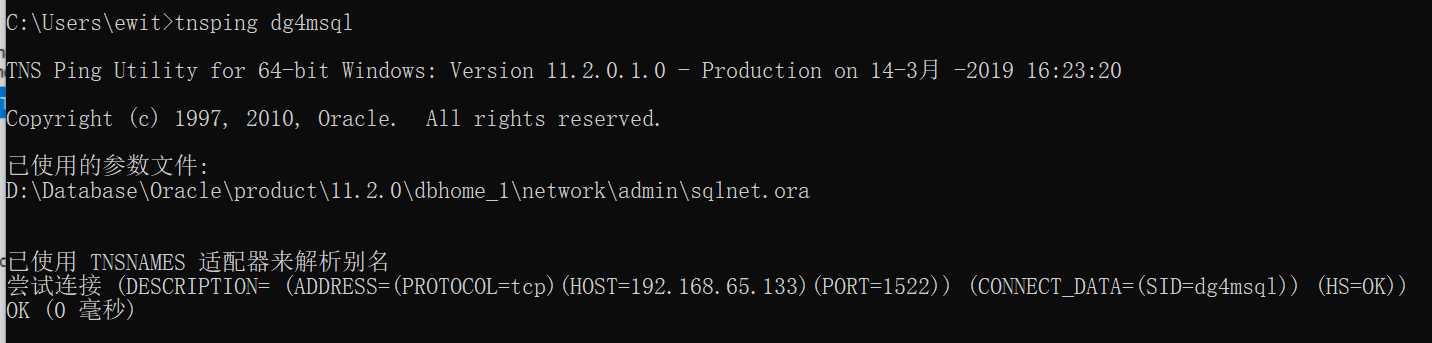
三、创建dblink
CREATE PUBLIC DATABASE LINK ms_trigger CONNECT TO
ceshi IDENTIFIED BY aaa123 USING ‘dg4msql‘;
select * from shiyan02@ms_trigger;
--drop public database link ms_trigger;
#测试
SQL Server shiyan数据库上新建表shiyan01,并插入几条测试数据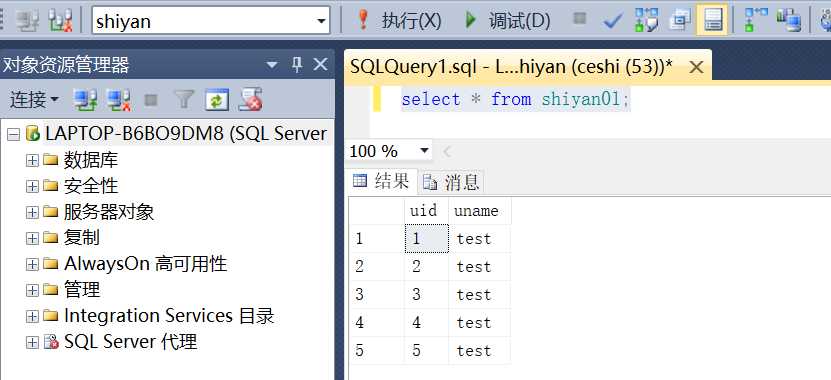
Oracle 通过dblink成功访问到MSSQLSERVER上的表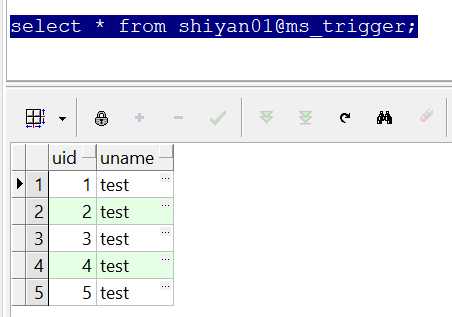
四、可能遇到的问题
tnsping不通过
1. selinux没禁用
2. iptables 没配置
3. 监听的ip或断开配置有误
标签:lin create 测试数据 命名 1.2 9.png acl 粘贴 修改
原文地址:https://www.cnblogs.com/Jace06/p/10724312.html